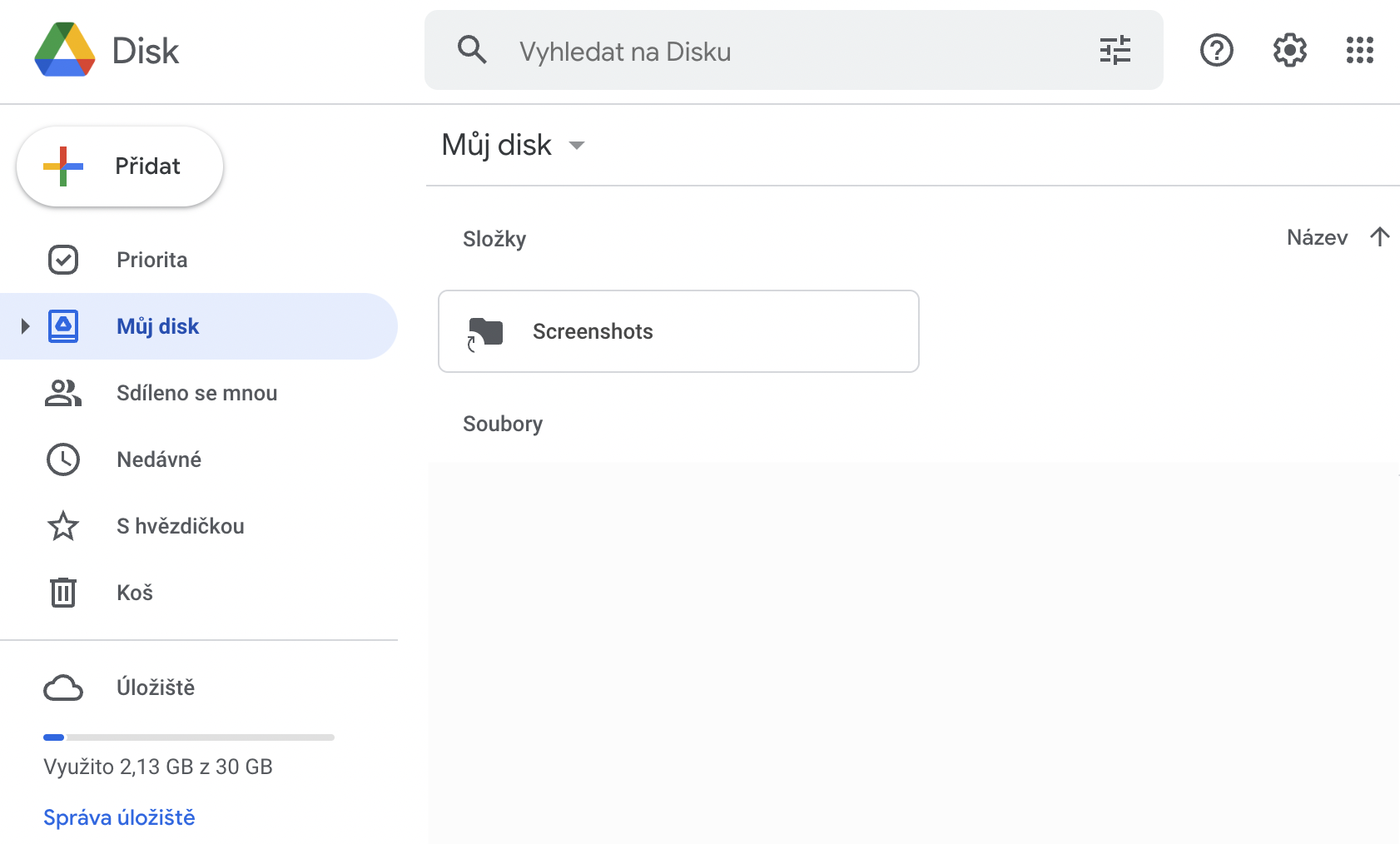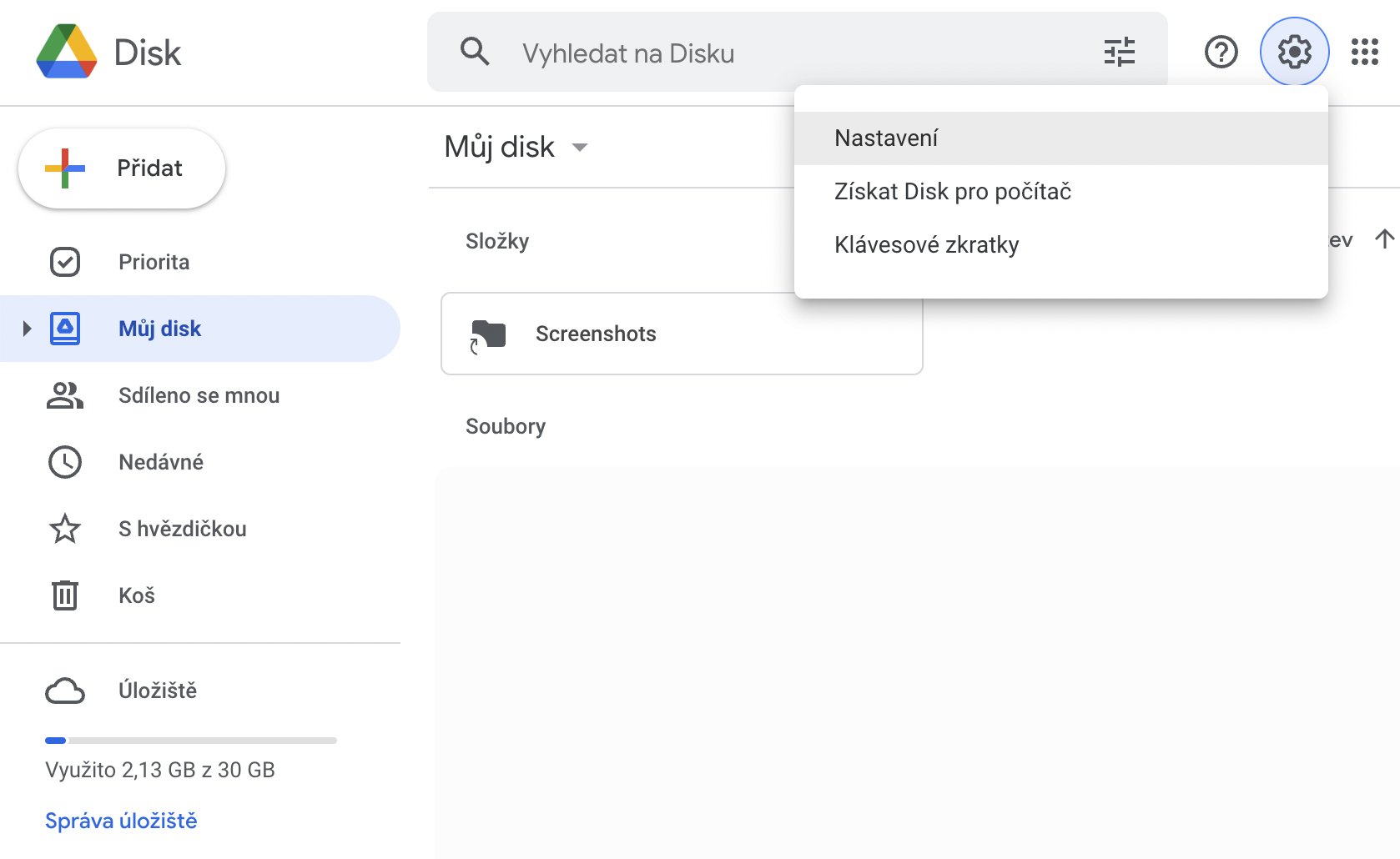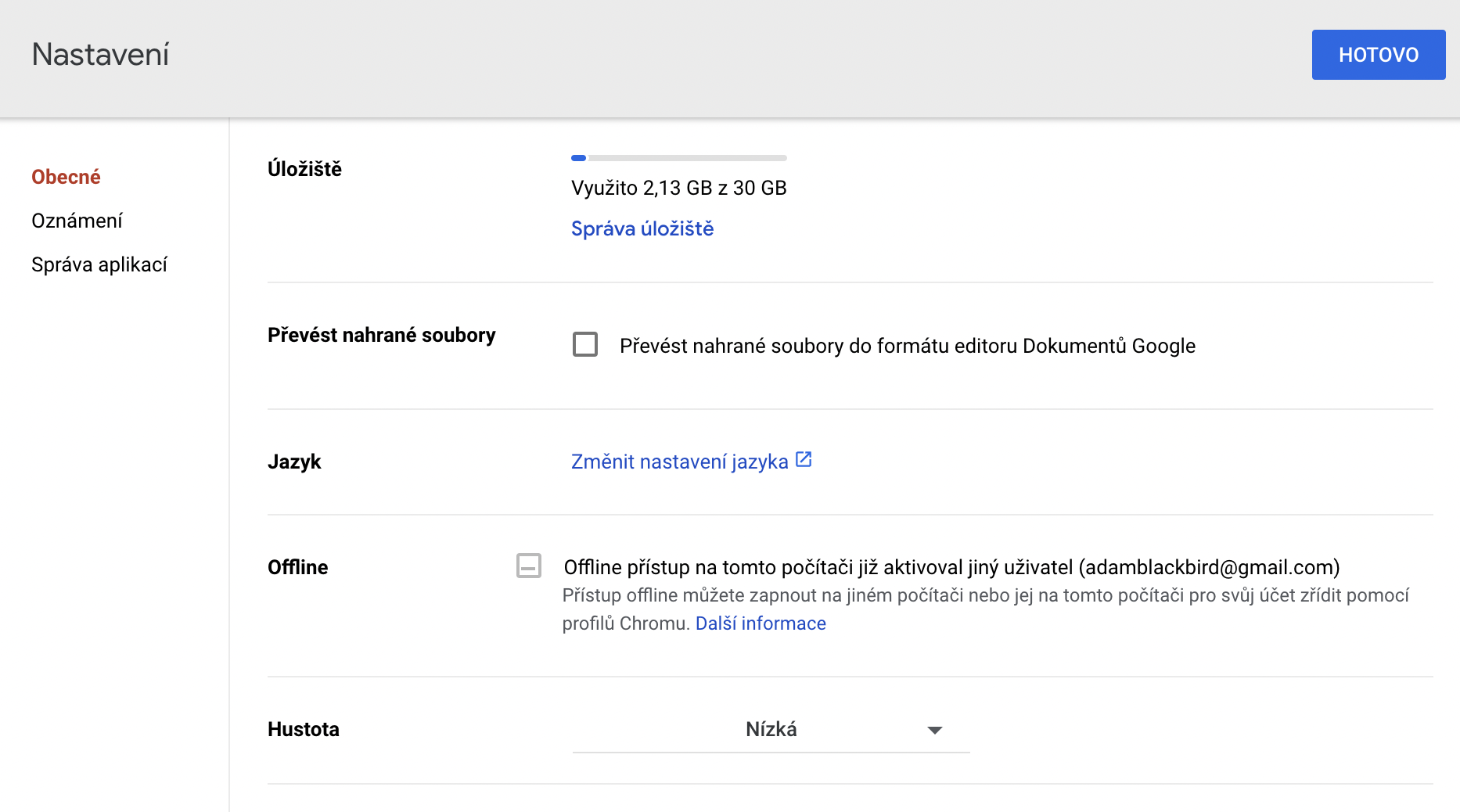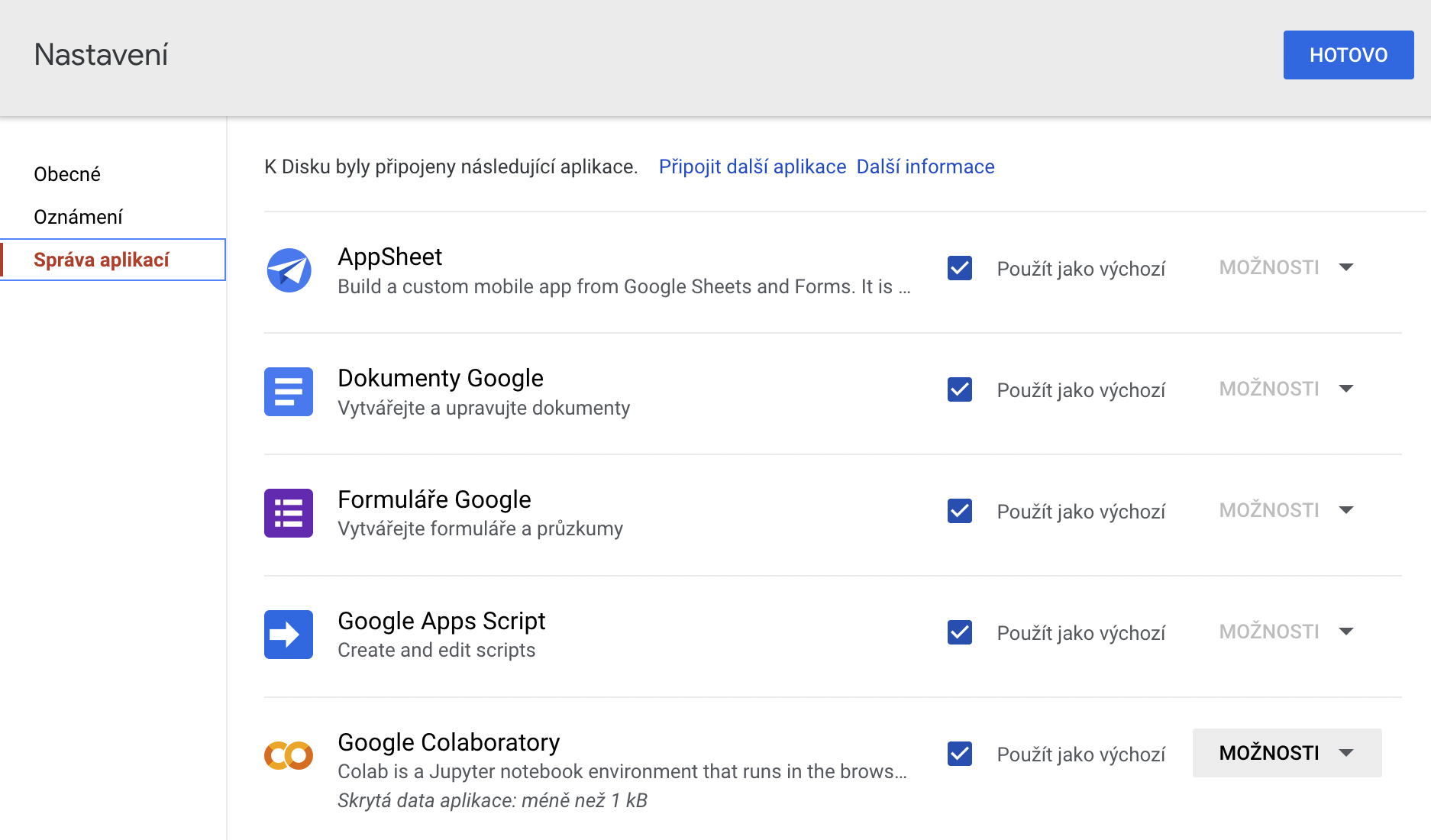Die kans is goed dat jy van tyd tot tyd 'n toepassing sal teëkom wat toegang tot Google Drive wil hê. Baie titels gebruik dit as 'n rugsteunmetode, wat dit natuurlik makliker maak om belangrike data te stoor. Ongelukkig kan dit ook 'n veiligheidsrisiko inhou.
Hoekom het programme toegang tot Google Drive nodig?
Toegang tot Google Drive maak dit vir sommige toepassings makliker om rugsteundata te stoor. Dit kan egter 'n tweesnydende swaard wees. Dit is nuttig om jou data te laat rugsteun, maar berging kos jou deesdae reeds baie geld. Buiten die beperkte vrye spasie kry jy net soveel as waarvoor jy op Drive betaal, en as jy meer wil hê, moet jy steeds die saag druk. Bv. WhatsApp gebruik Google Drive om kletsdata te stoor. Jy het nie noodwendig toegang tot hierdie data om dit uit te voer nie, maar dit is aan jou Google-rekening gekoppel en neem bloot 'n bietjie spasie op Drive op.
Jy kan belangstel in

Kontroleer en kanselleer
Om programme toe te laat om toegang tot Google Drive te kry, kan ook redelik riskant wees vanuit 'n sekuriteitsperspektief. Alhoewel dit onwaarskynlik is dat die toepassing of sy ontwikkelaars heeltemal kwaadwillig sal optree, voldoen diegene wat toegang tot hierdie data kry nie altyd aan die gevestigde standaard nie. Met verloop van tyd is dit dus raadsaam om ten minste te kyk watter toepassings toegang tot jou Drive het. Die kans is goed dat jy 'n paar toepassings sal vind wat jy nie eens kan onthou dat jy gebruik het nie, wat nog te sê dat jy hulle toegang daartoe gee. Die voordeel daarvan om dit te doen, is dat wanneer jy toegang herroep, die programdata wat vir daardie programme op Drive gestoor is, ook uitgevee word. Op hierdie manier kan jy maklik broodnodige spasie in jou berging bespaar.
Hoe om programtoegang tot Google Drive op die web te verwyder
- V Google Chrome vir rekenaars, gaan na drive.google.com.
- Po teken aan met jou rekening, klik regs bo rat.
- Kies hier Instellings.
- kies Toepassingsbestuur.
- Begin die kieslys vir die geselekteerde toepassing opsies.
- Hier kan jy reeds kies Ontkoppel van skyf.
Dit is van toepassing op toepassings wat nie direk aan Disk gebind is nie. Om daardie rede kan jy nie byvoorbeeld Google Docs of Sheets verwyder nie.